Как бесплатно конвертировать MP3 в WAV: 6 лучших инструментов с подробным руководством
Одним из наиболее распространенных аудиоформатов при загрузке песен из Интернета является MP3. Это невероятно гибкий аудиоформат, позволяющий воспроизводить любимый плейлист с песнями практически на всех музыкальных проигрывателях. Не говоря уже о том, что вы можете сохранить много песен в формате MP3 на своем устройстве, поскольку это формат файлов с потерями. По сравнению с MP3 файлы WAV можно легко редактировать. Это лучше соответствует вашим потребностям, если вы занимаетесь редактированием программного обеспечения для редактирования подкастов или у вас много сеансов после записи. С помощью аудиоконвертеров вы сможете конвертировать MP3 в WAV на ветру. Узнайте больше об этих инструментах, прочитав оставшуюся часть сообщения.
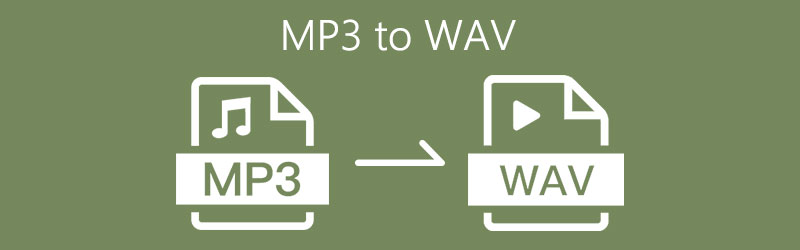

Часть 1. Как бесплатно конвертировать MP3 в WAV онлайн
1. Конвертируйте MP3 в WAV с помощью бесплатного онлайн-конвертера аудио Vidmore.
Если вам нужен совершенно бесплатный онлайн-конвертер MP3 в WAV, не ищите ничего, кроме Онлайн-аудио конвертер Vidmore. Благодаря простому пользовательскому интерфейсу вы можете быстро перемещаться по приложению. Вам также не нужно регистрировать учетную запись и просто переходить к конвертации файлов. Самое приятное то, что он поставляется с пакетным преобразованием, которое позволяет обрабатывать несколько файлов одновременно без больших задержек. Чтобы узнать весь процесс преобразования MP3 в WAV с помощью этого инструмента, ознакомьтесь с приведенными ниже шагами.
Шаг 1. Посетите официальный сайт Vidmore Online Audio Converter и нажмите Добавить файлы для преобразования кнопка. Установите программу запуска на свой компьютер и запустите ее после этого.
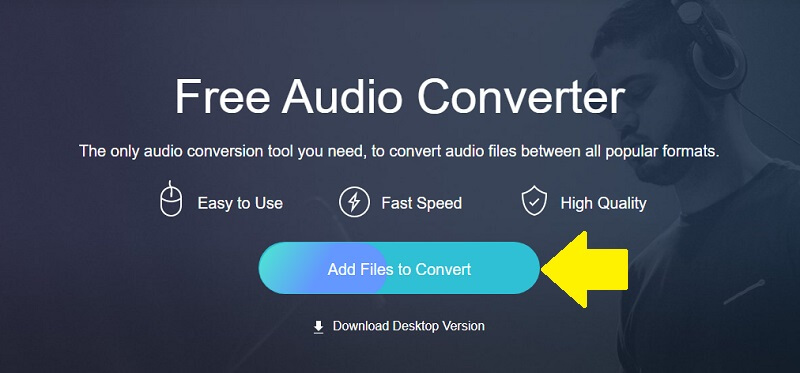
Шаг 2. Импортируйте файл MP3, нажав ту же кнопку. На панели преобразования отметьте формат файла WAV. Под Настройки звука, вы также можете изменить битрейт, частоту дискретизации и каналы. Щелкните значок в порядке кнопку, чтобы сохранить изменения.
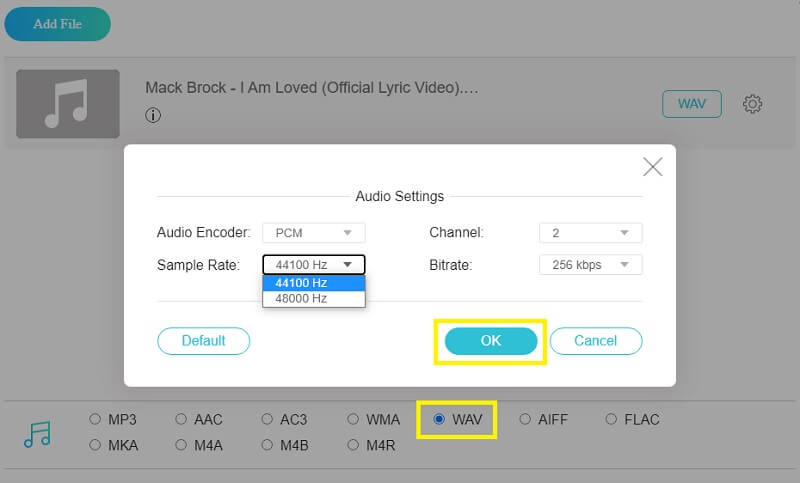
Шаг 3. Щелкните значок Перерабатывать кнопку, чтобы выбрать папку вывода, затем нажмите Перерабатывать еще раз, чтобы запустить процесс.

Краткое содержание:
Vidmore Free Audio Converter, безусловно, ваш лучший выбор в Интернете. Он поддерживает 11 выходных форматов. Он также позволяет загружать несколько файлов и конвертировать их одновременно. Более того, он гарантирует звук без потери качества. Вы также можете настроить параметры звука перед преобразованием. Скорость конвертации также высокая. Преобразование 4 файлов по 50 МБ занимает у меня менее 15 секунд.
Однако иногда преобразование больших файлов может не увенчаться успехом.
2. Превратите MP3 в WAV с помощью Convertio Online Audio Converter.
Convertio Online Audio Converter — профессиональный аудиоконвертер. Вы можете конвертировать большинство аудиоформатов в WAV. Он использует облачный сервис, и вам необходимо загрузить файлы, а затем дождаться обработки. Все ваши конвертированные файлы будут храниться онлайн в течение 24 часов. Вы можете редактировать и скачивать их на свой компьютер. Благодаря понятному интерфейсу он также очень прост в использовании.
Шаг 1. Откройте Convertio Online Audio Convert в любом веб-браузере.
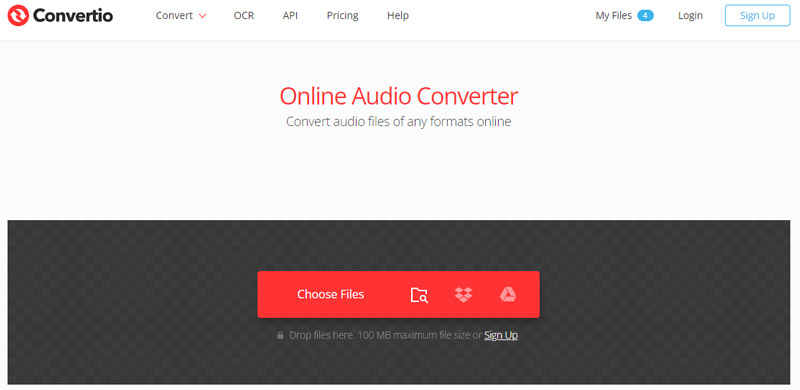
Шаг 2. Нажмите Выбрать файлы и выберите один или несколько файлов MP3, которые хотите конвертировать. Выберите WAV в списке форматов и нажмите Перерабатывать.
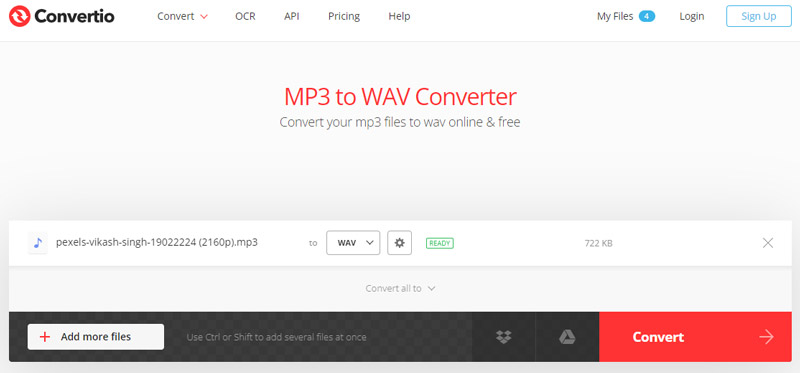
Шаг 3. После завершения преобразования появится новая страница. Вы можете нажать Скачать чтобы сохранить файл WAV на свой компьютер.
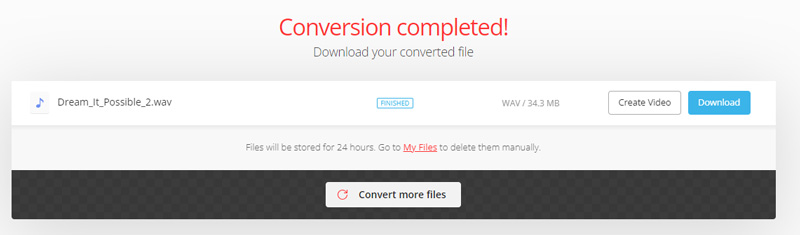
Краткое содержание:
Нет сомнений в том, что Convertio Online Audio Converter является мощным аудиоконвертером, поскольку он поддерживает более 50 аудиоформатов, включая популярные форматы, такие как MP3, WAV и т. д. Однако качество его преобразования неудовлетворительное, а скорость загрузки и обработки низкая.
3. Преобразование MP3 в WAV с помощью FreeConvert Audio Converter
Еще один онлайн-конвертер MP3 в WAV — FreeConvert Audio Converter. У него более простой интерфейс, поэтому вы можете просто конвертировать MP3 в WAV. Также используется сервис could, поэтому вам нужно загрузить его в сервис онлайн и дождаться обработки. Все ваши файлы будут автоматически удалены через 8 часов для защиты вашей конфиденциальности. Итак, загрузите конвертированный файл как можно скорее.
Шаг 1. Откройте следующую ссылку: www.freeconvert.com в любом веб-браузере, например Google, Safari, Firefox и т. д.
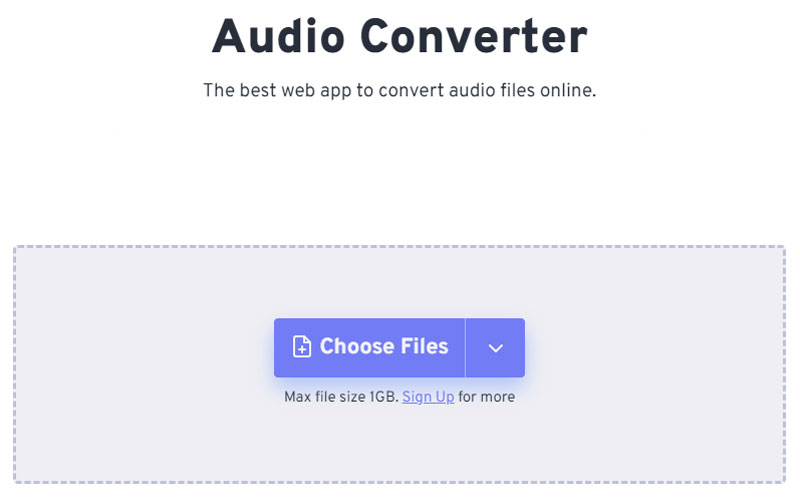
Шаг 2. Нажмите «Выбрать файлы», чтобы загрузить файл MP3. Затем выберите WAV в списке вывода.
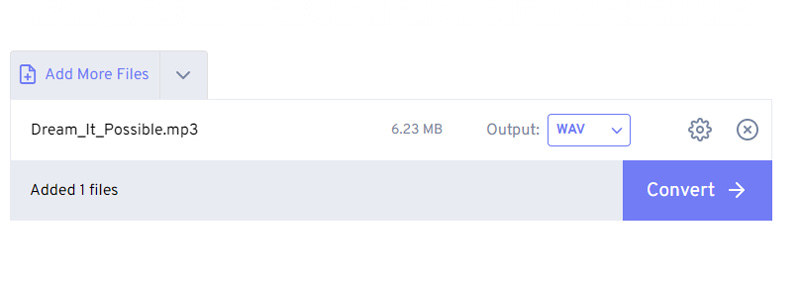
Шаг 3. Нажмите «Конвертировать», чтобы начать преобразование MP3 в WAV.
Краткое содержание:
FreeConvert Audio Convert — хороший аудиоконвертер, он поддерживает 11 аудиоформатов. Это бесплатно и безопасно. Все ваши файлы зашифрованы и автоматически удаляются через 8 часов. Однако настроек качества нет, поэтому вы можете использовать только настройки преобразования по умолчанию, что может привести к потере качества. Кроме того, скорость загрузки и конвертации медленнее. Вероятно, это из-за моей сети, но на самом деле она работает медленнее, чем другие онлайн-инструменты. Наконец, его страница окружена рекламой, действительно непривлекательной.
Бонус. Лучший конвертер MP3 для Windows и Mac
Видео конвертер Vidmore - это ваш универсальный аудио- и видео-конвертер, обладающий удивительными и полезными функциями, подходящими для всех ваших мультимедийных потребностей. Он позволяет конвертировать файлы MP3 в различные форматы файлов, включая, помимо прочего, WAV, WMA, M4A и т. Д. Таким образом, вы сможете наслаждаться файлами MP3 на различных устройствах и медиаплеерах. Помимо этого, это также позволяет вам изменять настройки вывода, давая вам свободу изменять кодировщик, канал и частоту дискретизации. Еще одной примечательной особенностью этого инструмента является то, что вы можете использовать его для преобразования видео в другой видео- и аудиоформат, особенно когда вам нужно скопировать музыку из видео. Без дальнейшего обсуждения, вот как конвертировать MP3 в WAV.
Шаг 1. Получите программное обеспечение
Для начала нажмите одну из кнопок «Бесплатная загрузка», чтобы загрузить приложение. Установите его на свой компьютер и затем запустите.
Шаг 2. Импортируйте файл MP3.
После открытия приложения импортируйте файл MP3, щелкнув значок Плюс значок в главном интерфейсе. Вы также можете добавить список воспроизведения песен, перетащив их в интерфейс программы, и одновременно конвертировать MP3 в файлы WAV.
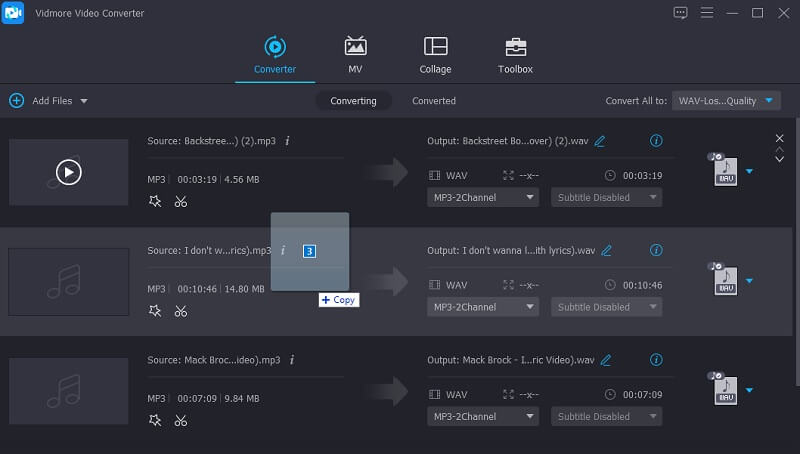
Шаг 3. Установите WAV в качестве выходного формата.
Теперь откройте Профиль меню и перейдите в Аудио таб. В левой части панели выберите аудиоформат WAV. Перед преобразованием вы можете настроить параметры вывода в соответствии с вашими потребностями.
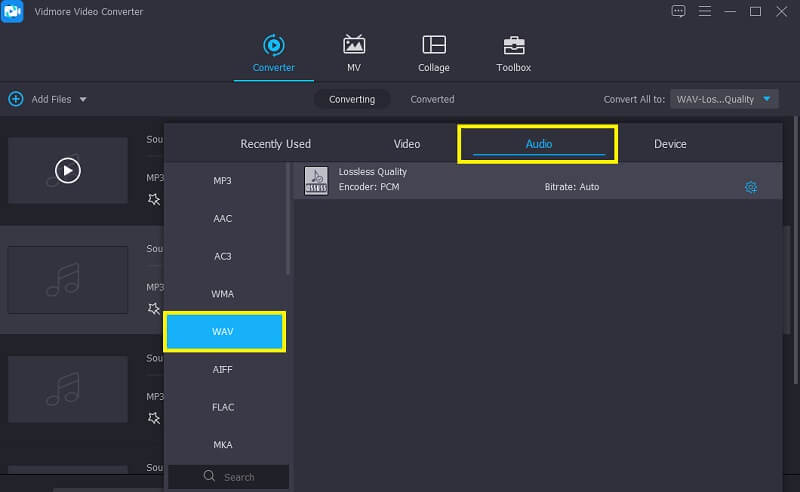
Шаг 4. Конвертируйте MP3 в WAV
Когда все настроено, вернитесь к Конвертер вкладка и укажите местоположение файла, в котором вы хотите сохранить преобразованные аудиофайлы. Затем нажмите кнопку Конвертировать все кнопку, чтобы начать процесс. К моменту завершения преобразования вы можете мгновенно получить воспроизведение звука из появившейся папки.
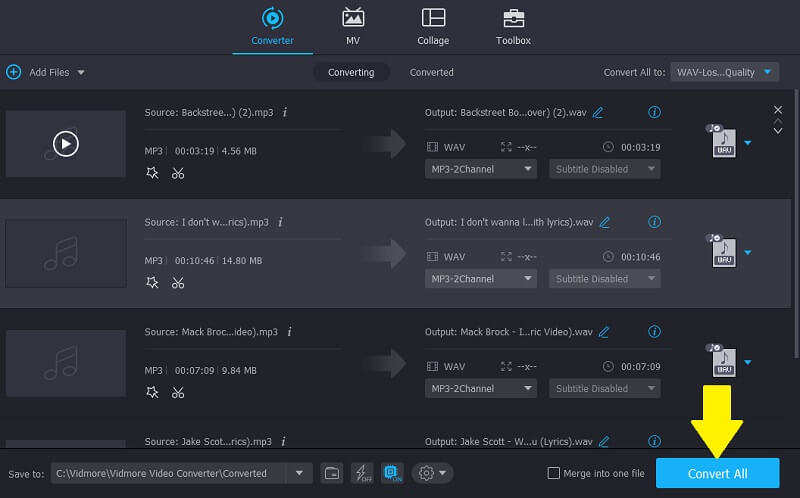
Краткое содержание:
Vidmore Video Converter — ваш лучший выбор среди конвертеров видео и аудио. Он поддерживает более 800 видео и аудио форматов для разных платформ и устройств. Передовые технологии обработки и ускорение обеспечивают высокое качество и быструю конвертацию. Он также имеет функцию пакетного преобразования, позволяющую сэкономить время при преобразовании нескольких файлов.
Часть 2. Как перенести MP3 в WAV с помощью бесплатного ПО
1. Превратите MP3 в WAV с помощью VLC Media Player.
VLC Media Player - еще одно хорошее приложение, с помощью которого можно бесплатно конвертировать MP3 в WAV. В нем есть доступные кодеки, которые можно использовать как для аудио, так и для видео. Что касается аудиофайлов, вы сможете конвертировать файлы MP3 с включенным WAV в AAC, MPEG audio, WMA 2, WMA 2 и многое другое. Чтобы узнать, как использовать этот бесплатный конвертер MP3 в WAV, вы можете обратиться к приведенным ниже инструкциям.
Шаг 1. Установите VLC Media Player на свое устройство. Откройте программу после успешной установки.
Шаг 2. Теперь нажмите на СМИ в строке меню и выберите Конвертировать / Сохранить вариант. Затем нажмите добавлять кнопку, чтобы импортировать файл MP3, который вы хотите преобразовать в файл WAV. Вы также можете добавить больше песен по своему усмотрению. Просто следуйте той же процедуре.
Шаг 3. Щелкните значок Конвертировать / Сохранить кнопку в нижней части интерфейса, за которой следует Создать новый профиль в следующем окне.
Шаг 4. Перейти к Аудиокодек вкладку и поставьте галочку на Аудио флажок. Оттуда разверните Кодек раскрывающийся список и выберите WAV среди вариантов. Вы также можете изменить битрейт, каналы и частоту дискретизации по своему усмотрению.
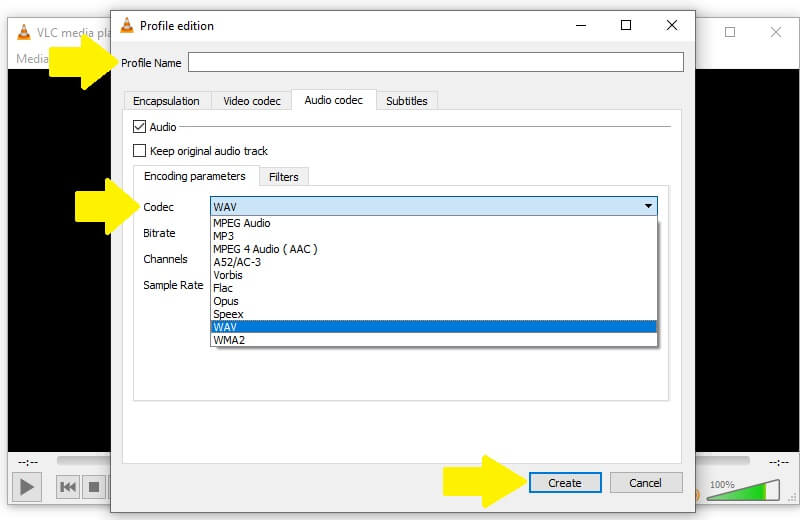
Шаг 5. Затем введите имя профиля в текстовое поле в верхней части интерфейса и нажмите Создайте кнопка.
Шаг 6. Вернитесь к Перерабатывать панель и откройте Профиль меню. Найдите созданный вами профиль и выберите его. После этого нажмите кнопку «Пуск», чтобы начать процесс преобразования.
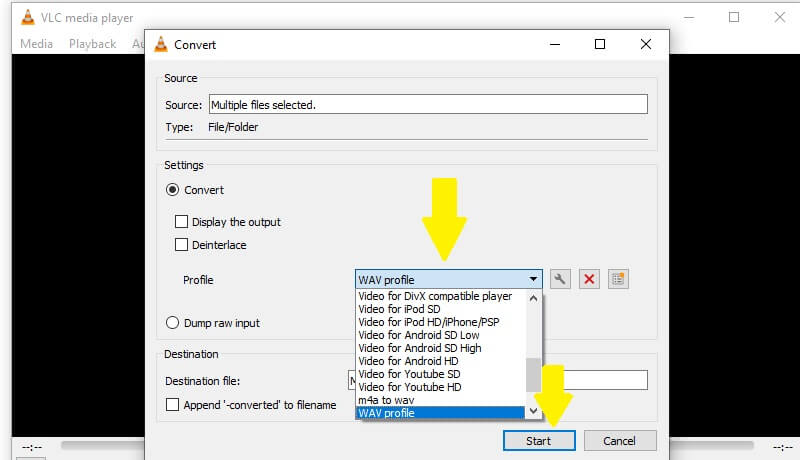
Краткое содержание:
VLC известен как мощный медиаплеер. Но это также хороший аудиоконвертер. Он поддерживает 10 видеокодеков. Вы также можете изменить расширение файла для преобразования в любой формат с помощью подходящего кодека. Кроме того, поддерживается пакетное преобразование, но добавлять файлы нужно по одному. Скорость и качество конвертации также удовлетворяют. И самое главное, это 100% бесплатно и без рекламы.
2. Перекодируйте из MP3 в WAV с помощью iTunes.
iTunes также может конвертировать файлы MP3 в WAV. Здесь не так много сложных настроек, которые нужно настраивать. Все файлы MP3 из вашей библиотеки можно мгновенно преобразовать в файл WAV. Более того, независимо от операционной системы, установленной на вашем компьютере, этот инструмент совместим с компьютерами Windows и Mac. Теперь вот как конвертировать MP3 в WAV в iTunes.
Шаг 1. Прежде всего, убедитесь, что iTunes установлен на вашем компьютере с Windows или Mac.
Шаг 2. Перейти к редактировать в строке меню и выберите Предпочтения. Нажмите кнопку «Параметры импорта», и появится еще одна панель окна.
Шаг 3. Оттуда откройте Импортировать с помощью меню и выберите Кодировщик WAV из выбора. Ударять в порядке для подтверждения изменений.
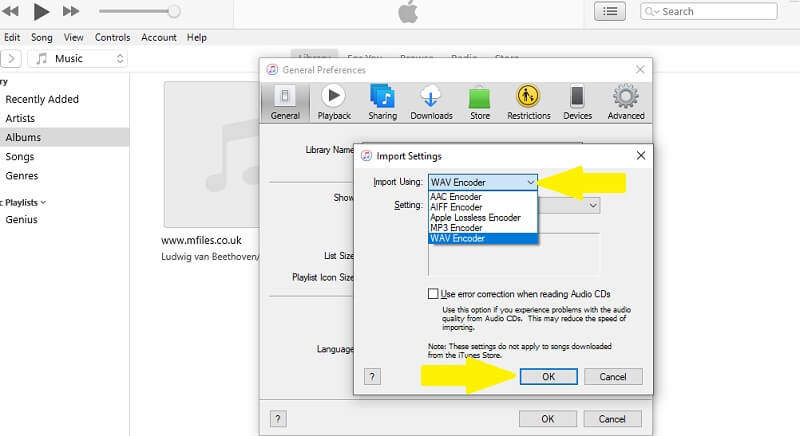
Шаг 4. Теперь выберите файл MP3 из библиотеки iTunes и откройте файл меню. Наведите курсор мыши на Перерабатывать и выберите Создать версию WAV. Затем это преобразует выбранный файл WAV, который вы можете воспроизводить прямо из iTunes.
Краткое содержание:
iTunes может быть возможностью конвертировать MP3 в WAV, но в целом он не является идеальным аудиоконвертером. Во-первых, он поддерживает только 5 аудиоформатов и не имеет настроек качества. При передаче сжатого формата может наблюдаться потеря качества. Он не поддерживает пакетное преобразование внешнего звука. Сначала вам необходимо импортировать файлы в библиотеку iTunes, а затем преобразовать список музыки. Однако из-за ограниченного количества кодеков некоторые видео- и аудиоформаты невозможно прочитать и преобразовать.
3. Измените MP3 на WAV с помощью FFmpeg.
FFmpeg — бесплатная компьютерная программа с открытым исходным кодом, работающая в Windows, macOS и Linux. Это мощный инструмент обработки мультимедиа. Запустив соответствующие командные строки, вы сможете конвертировать MP3 в любой формат, включая WAV. Он также позволяет вам менять кодеки, битрейт, частоту дискретизации и т. д. Вы также можете разрезать видео на короткие клипы. Однако вы должны обладать навыками компьютерного программирования, чтобы свободно запускать FFmpeg.
Шаг 1. Загрузите FFmpeg с официального сайта и активируйте его на своем ПК с Windows или Mac.
Шаг 2. Найдите папку с файлами MP3 и откройте терминал, введя CMD в строке пути.
Шаг 3. Вы можете увидеть путь к файлу в терминале. Затем введите следующую команду до конца: ffmpeg -i имя_файла.mp4 имя_файла.wav Подождите, пока новый файл WAV появится через несколько секунд.
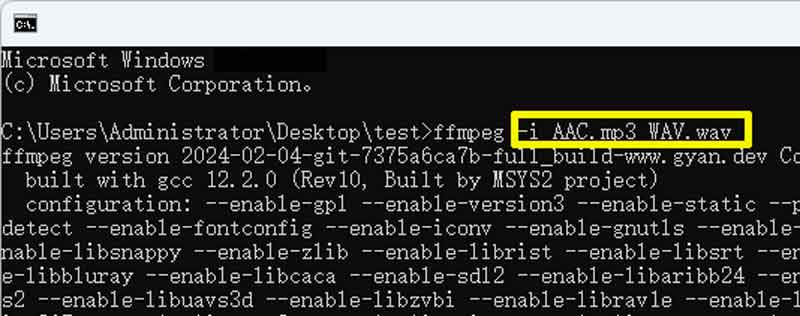
Краткое содержание:
FFmpeg поддерживает практически все форматы. Если вы знаете расширение, вы можете преобразовать файл в этот формат. Скорость конвертации также очень высокая. Но кажется, что конвертировать можно только по одному, и его работу сложно понять.
Часть 3. Часто задаваемые вопросы о MP3 в WAV
Улучшается ли качество файлов WAV после преобразования из MP3?
Если вы спрашиваете, есть ли разница в качестве, то ее нет. Вы по-прежнему получите такое же качество от исходного файла MP3.
Файлы MP3 меньше, чем WAV?
Файлы WAV обычно используются в качестве формата контейнера или оболочки для хранения других аудиоформатов, увеличивая их размер. В отличие от MP3, который является форматом с потерями, чтобы уменьшить размер файла.
Что лучше для редактирования музыки?
Файлы MP3 ухудшаются в результате серии изменений, в отличие от файлов WAV, которые не теряют никаких данных после некоторых изменений.
Есть ли мобильное приложение для конвертации MP3 в WAV?
Есть конечно. Просто найдите конвертер MP3 в WAV, конвертер форматов или аудиоконвертер в Google Play или App Store, и вам будет предложено множество вариантов. Здесь мы предлагаем конвертер аудио в любой формат на Android или конвертер аудио на iOS. Обычно есть 3 шага: 1. Загрузите свой MP3. 2. Выберите формат WAV. 3. Запустите преобразование.
Вывод
Выше приведены решения, которые помогут вам конвертировать MP3 в файл WAV. Они гарантированно работают эффективно и результативно. Между тем, если вам нужен функциональный инструмент, предлагающий несколько функций для преобразования файлов мультимедиа, Vidmore Video Converter - очевидный ответ.
MP3 и WAV
-
Конвертировать WAV
-
Редактировать MP3
-
Конвертировать MP3


